每次重启win7电脑都要重新连接打印机怎么办
更新日期:2024-03-21 11:41:16
来源:转载
手机扫码继续观看

打印机是计算机的输出设备之一,办公中都会用到,一般情况下,电脑连接打印机后就不需要再次连接了。但是有位小伙伴反馈说每次重启win7电脑的时候打印机都是脱机的状态,需要重新连接,这样显得非常麻烦,有什么办法能解决?大家只要简单设置一下即可。
具体方法如下:
1、打开控制面板,找到用户账户和安全选项。
重启后每次都需要重新安装网络共享打印机就是用户凭证不被系统记录的问题。
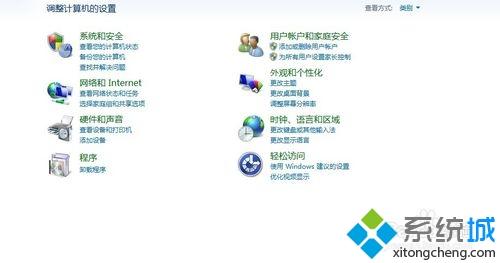
2、这里面需要设置的凭证管理器这个东东,点开这个选项,就可以设置你的凭证了。
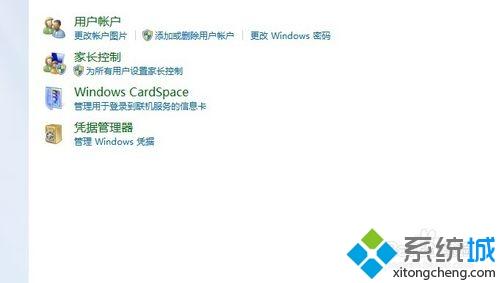
3、凭证管理器中,我们要设置的是普通凭证,这里点击添加普通凭证。
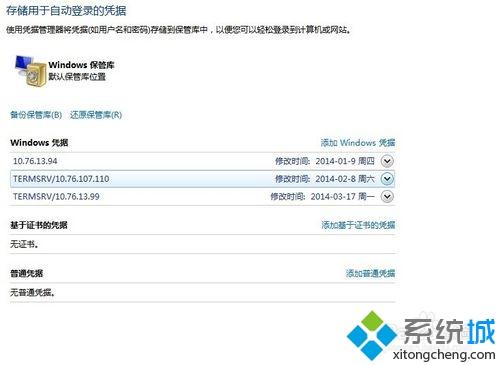
4、在网络地址中填写,共享打印机的IP,用户名填写 那台电脑的用户名,密码填写密码确定后你就发现,重启后共享打印机不用重新连接就能使用了。
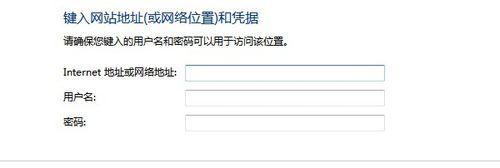
四个步骤操作设置之后,再次重启win7电脑就会主动连接打印机了,省去连接的麻烦,有这方面需求的一起来学习。
该文章是否有帮助到您?
常见问题
- monterey12.1正式版无法检测更新详情0次
- zui13更新计划详细介绍0次
- 优麒麟u盘安装详细教程0次
- 优麒麟和银河麒麟区别详细介绍0次
- monterey屏幕镜像使用教程0次
- monterey关闭sip教程0次
- 优麒麟操作系统详细评测0次
- monterey支持多设备互动吗详情0次
- 优麒麟中文设置教程0次
- monterey和bigsur区别详细介绍0次
系统下载排行
周
月
其他人正在下载
更多
安卓下载
更多
手机上观看
![]() 扫码手机上观看
扫码手机上观看
下一个:
U盘重装视频










